AutoCAD2016是一款非常专业的制图软件,那有很多用户表示自己不知道怎么通过这款软件添加字体,下面就通过这篇文章给大家介绍一下,一起往下看吧! 1、在电脑桌面找到CAD图标,单节
AutoCAD2016是一款非常专业的制图软件,那有很多用户表示自己不知道怎么通过这款软件添加字体,下面就通过这篇文章给大家介绍一下,一起往下看吧!
1、在电脑桌面找到CAD图标,单节鼠标“右键”,弹出一个快捷菜单,选择“属性”
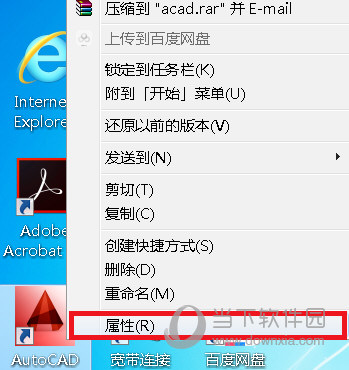
2、出现“属性对话框”,选择“快捷方式”下面的“打开文件位置”
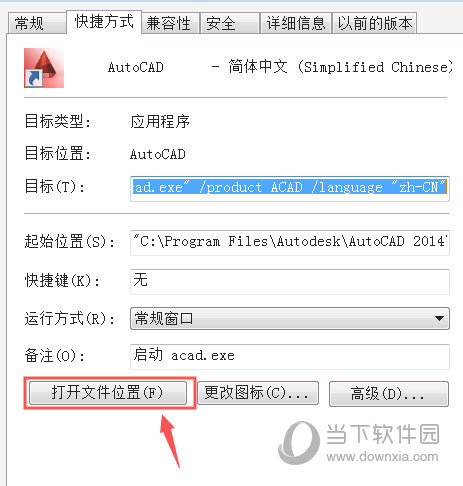
3、出现一个文件夹,选择文件夹中一个名为“Fonts”文件夹,打开

4、把要添加的文字样式选择“复制”,“粘贴”到名为“Fonts”的文件夹中,
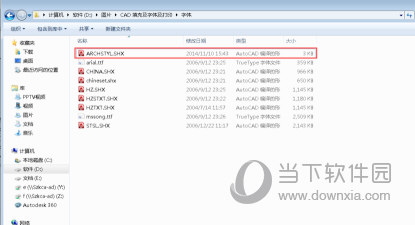
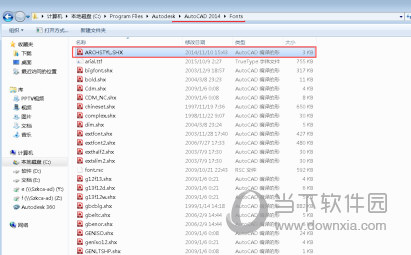
5、打开CAD文件,在命令行输入“T”,单击空格键 /回车键,出现的字体框里,就可以在字体里面找到添加的字体。
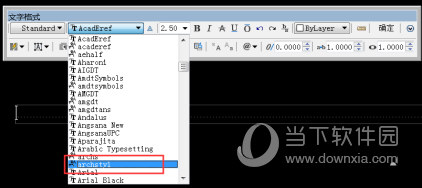
好了,以上就是自由互联小编为大家带来关于“CAD2016中如何添加字体样式”的全部内容了,希望能帮助到你。
